韓国語入力の設定手順
WindowsXPの場合
1. 「スタート」メニューから「コントロールパネル」を選択
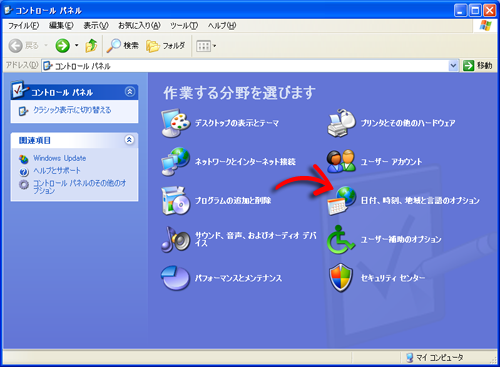
2. 「コントロールパネル」内の「日付、時刻、地域と言語のオプション」を選択
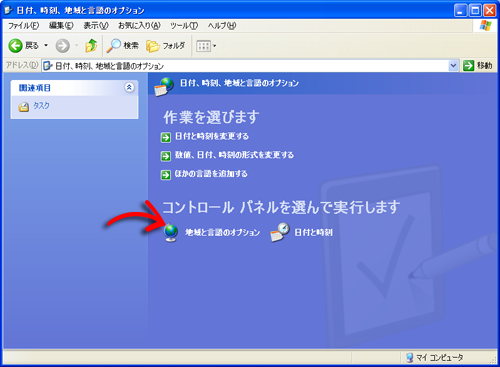
3. 「日付、時刻、地域と言語のオプション」内の「地域と言語のオプション」を選択
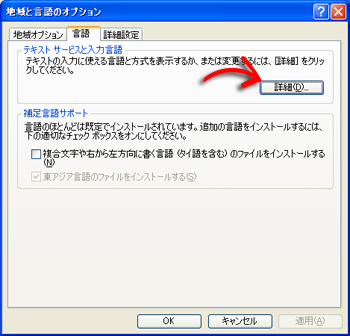
4. 「地域と言語のオプション」内の「言語」タブを表示し、「テキストサービスと入力言語」の「詳細」ボタンを押す
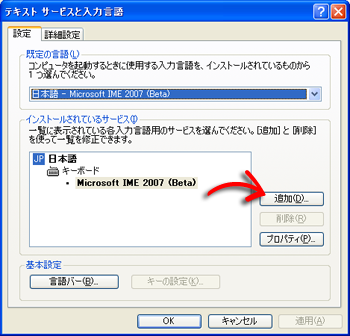
5. 「テキストサービスと入力言語」内の「インストールされているサービス」にて「追加」ボタンを押す
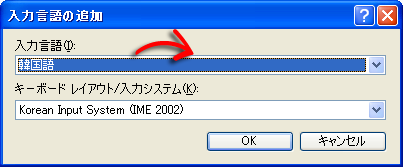
6. 「入力言語の追加」にて、入力言語のリストから「韓国語」を選択
ここで、「キーボードレイアウト/入力システム」も自動的に変わるのでそのままとする
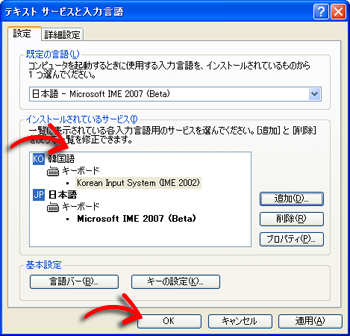
7. 「インストールされているサービス」のリストに韓国語が追加されていることを確認して、「OK」ボタンを押す
8. 「言語ツールバー」に「JP」という項目が追加されているのを確認

9. 「言語ツールバー」の「JP」をクリックすると利用できる言語の一覧が表示されるので、「韓国語」を選択
10. 韓国語のツールバーに変わるので、「A」または「가」をクリックすると韓国語と英語の切り替えができる